电脑怎么恢复出厂设置(电脑系统如何恢复出厂设置)
当电脑出现一些问题时,有时候恢复出厂设置是一个有效的解决方法。恢复出厂设置可以清除一切用户安装的软件和设置,使电脑回到刚购买时的状态。这篇文章将介绍电脑如何进行恢复出厂设置。
推荐大家选择:嗨格式数据恢复大师(点击即可下载)免费下载扫描数据,支持文件、照片、视频、邮件、音频等1000+种。格式文件的恢复,更有电脑/笔记本、回收站、U盘、硬盘、移动硬盘、内存卡等各类存储设备数据丢失恢复。
而使用电脑一段时间后,就会出现卡顿、延迟、或中病毒等情况,导致电脑使用不畅等情况,或是其它卡死、系统崩溃情况,怎么办?

当使用手机时,我们会想到恢复出厂设置,电脑也可进行恢复出厂设置。
具体教你这样操作(以Win10系统为例):
步骤1:电脑开机进入系统后,我们按快捷键 Win+I 或点击

图标-【设置】,打开设置界面后,选择点击【更新和安全】选项。
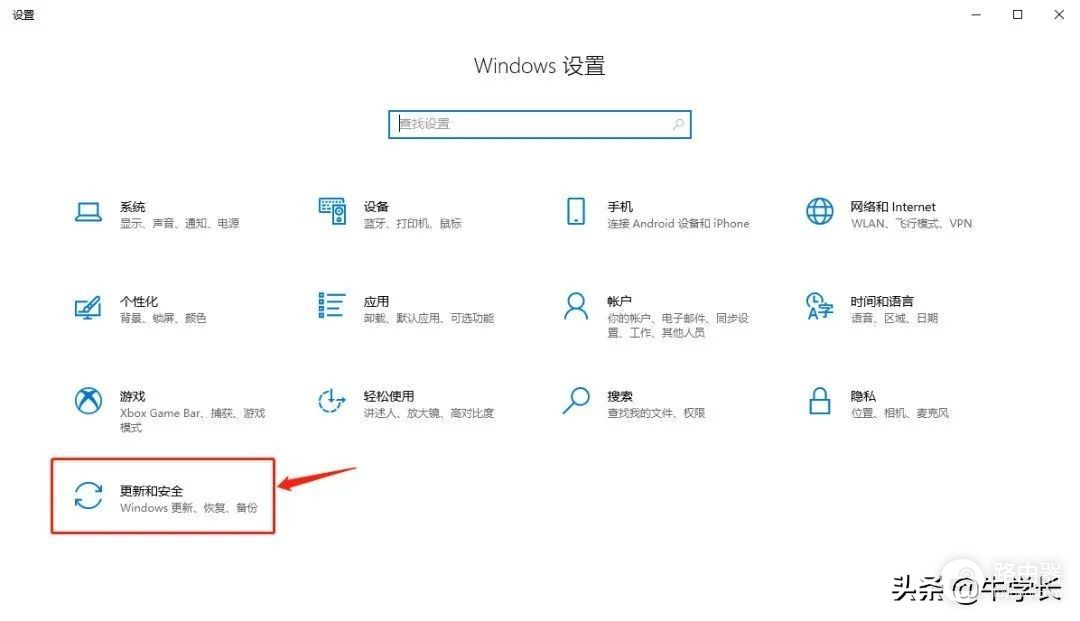
步骤2:点击【更新和安全】选项后,在出现的设置界面,点击左侧的【恢复】选项。
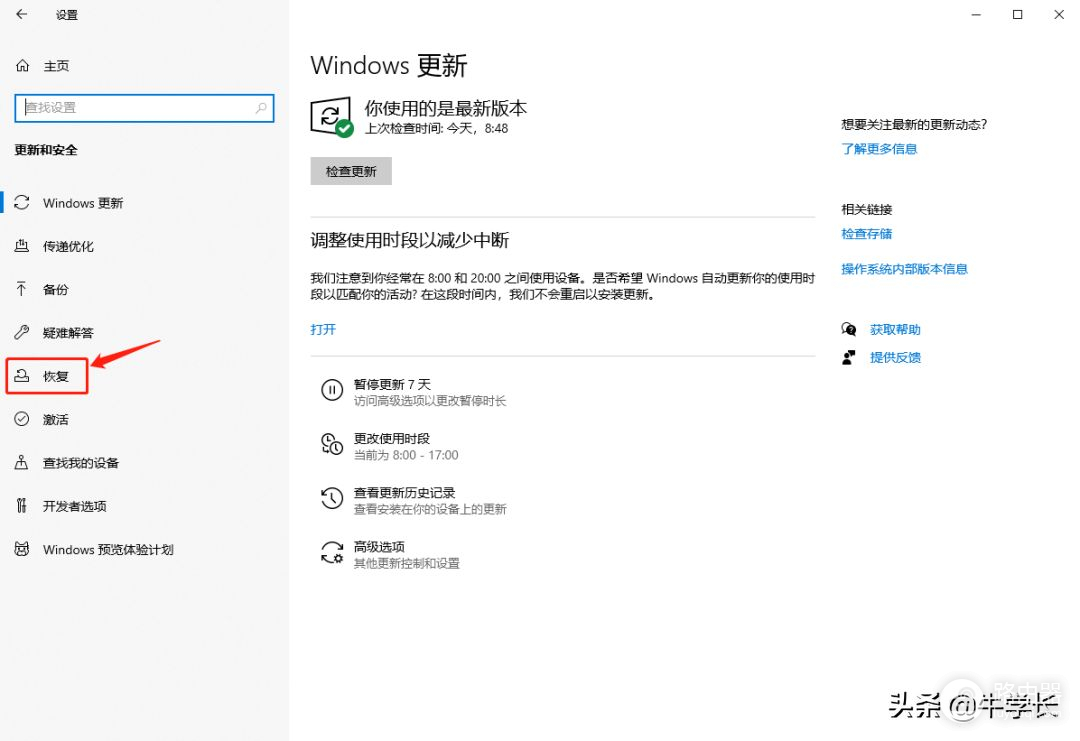
步骤3:点击左侧的【恢复】选项后,在右侧“重置此电脑”下,点击【开始】选项。
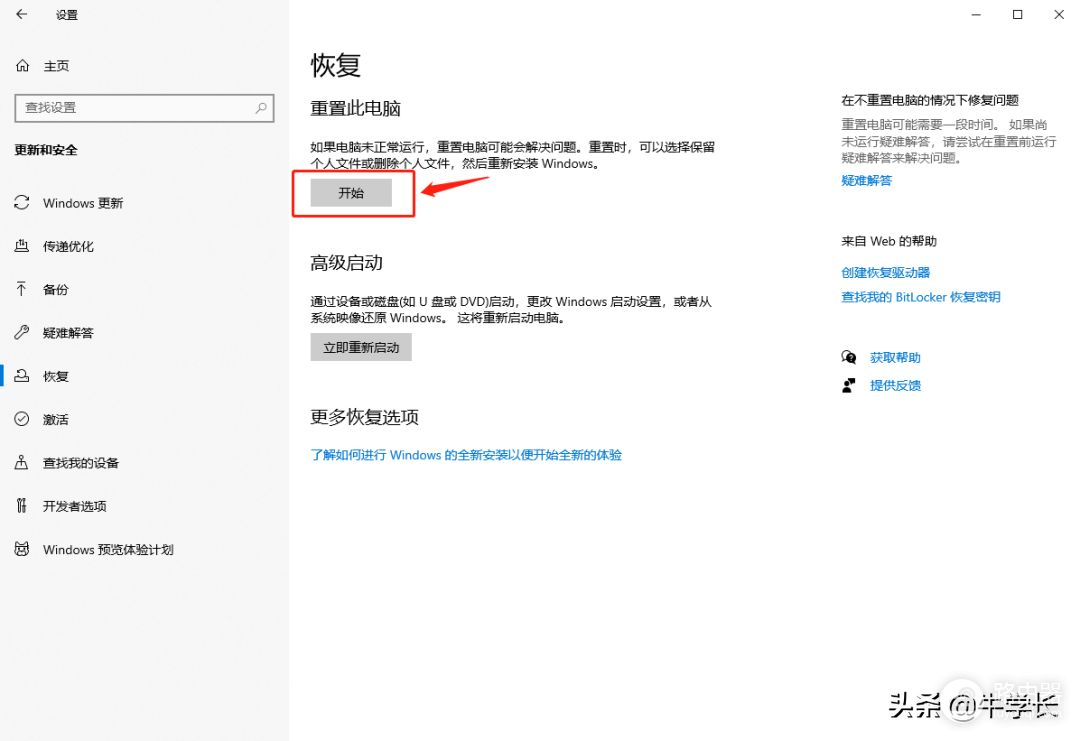
步骤4:点击【开始】选项后,在出现的弹窗中,需要选择【删除所有内容】选项,点击后即可开始电脑的恢复出厂设置操作。
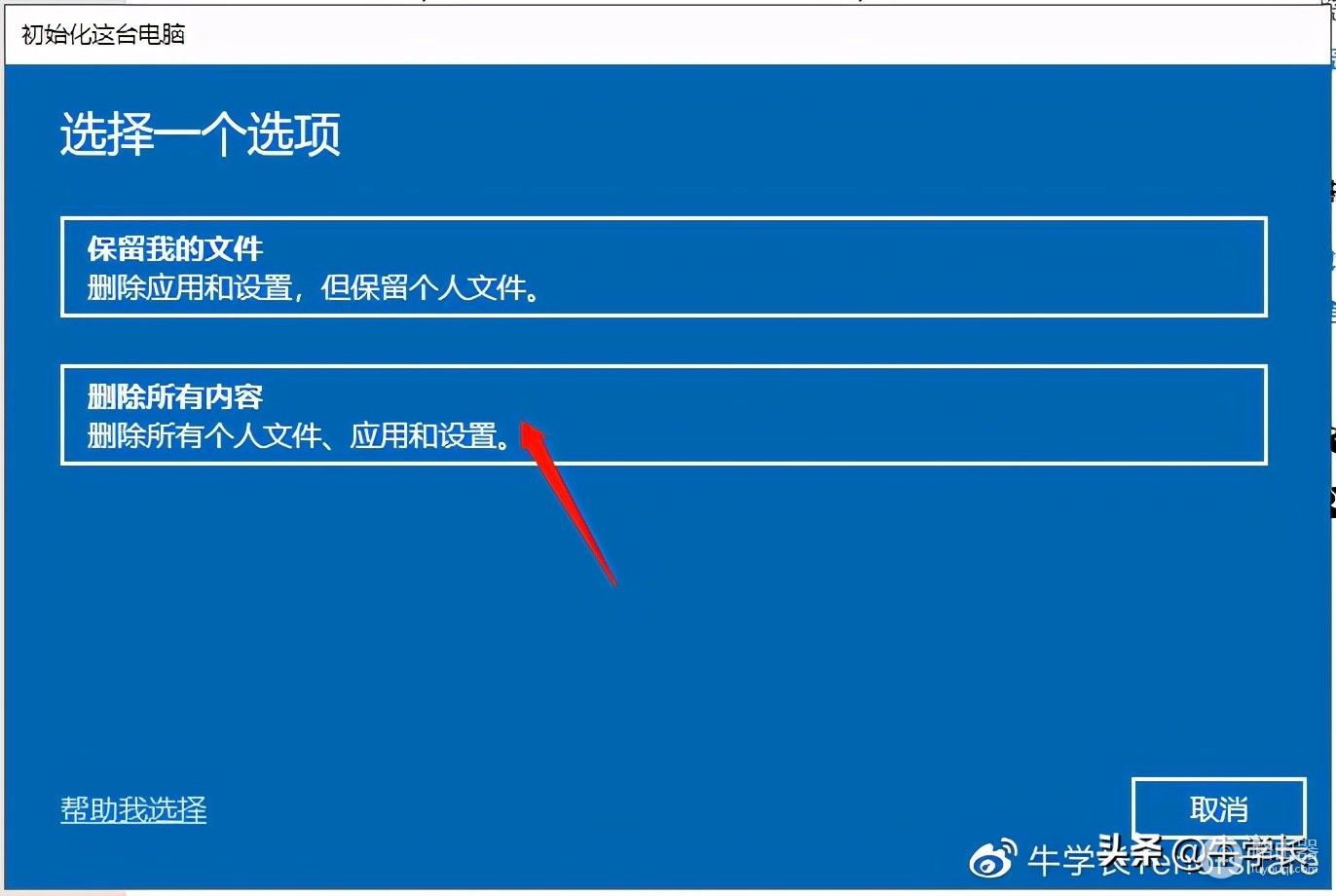
步骤5:等待电脑恢复原厂设置完成即可。
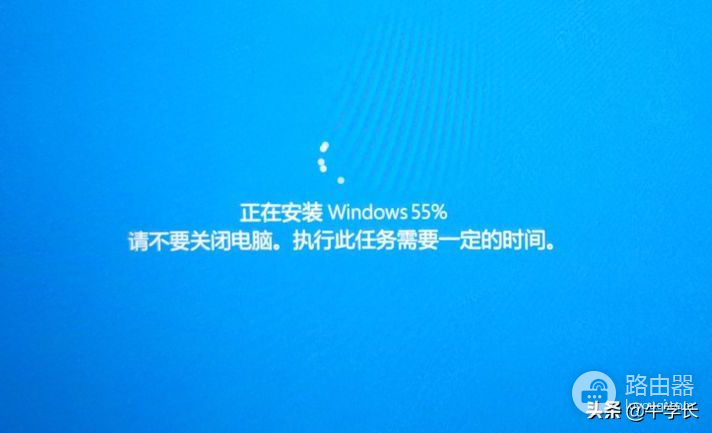
请注意,恢复出厂设置都是会丢失数据的。因此,需要提前备份好相关数据。














